iOS 15 和 iPadOS 15 用户需要知道的 10 项隐私功能
已发表: 2022-01-29在使用 iPhone 或 iPad 时,Apple 提供了许多不同的方法来保护您的隐私,但 iOS 15 和 iPadOS 15 添加了更多旨在确保您安全的功能。 您可以隐藏您的电子邮件地址、隐藏您的互联网活动、跟踪应用程序权限、监控不安全的密码等等。
要利用最新功能,请确保您运行的是最新的操作系统版本。 转到设置 > 常规 > 软件更新。 您将被告知您的软件是最新的,或者被提示安装最新的更新。 一旦解决了这个问题,这里就是如何使用这些工具。
保护您的邮件活动
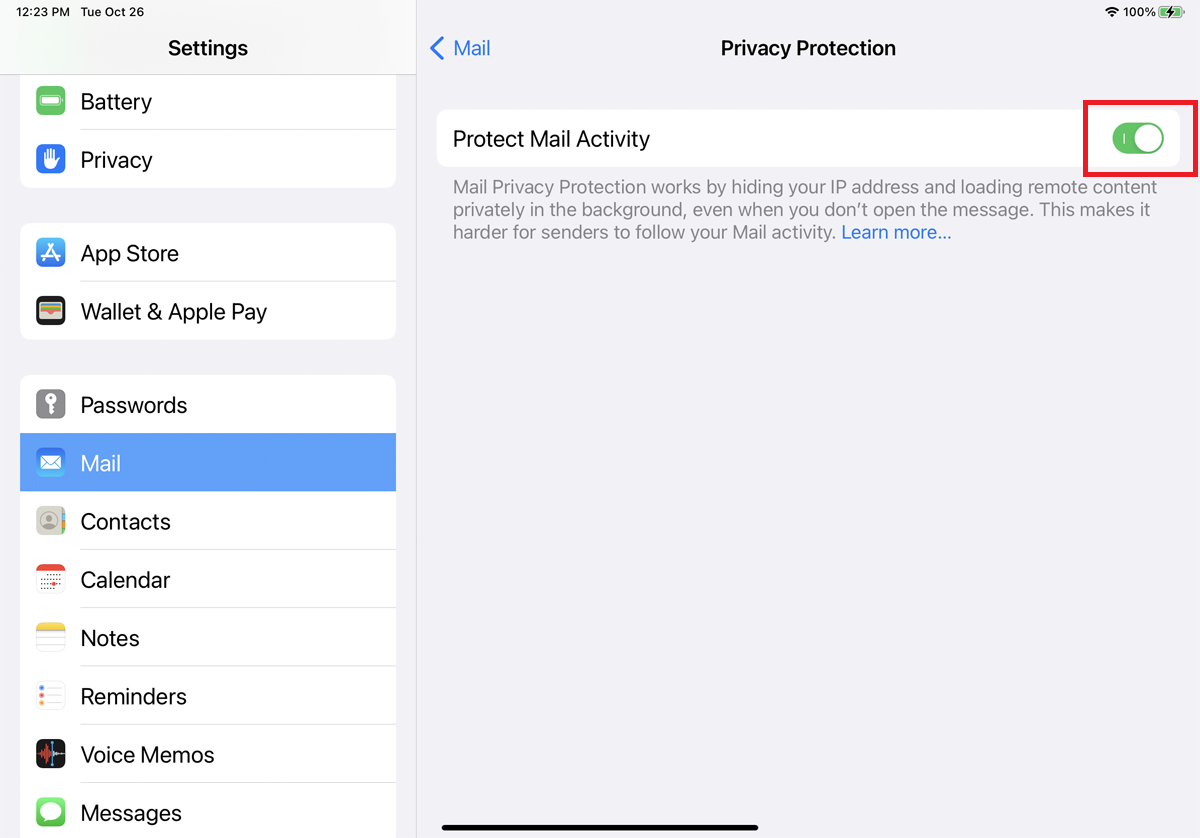
向您发送电子邮件的公司和广告商可以获取有关您在邮件应用程序中活动的某些信息。 他们可以了解您是否以及何时阅读特定电子邮件,甚至可以确定您的位置。 iOS 15 和 iPadOS 15 的更新引入了一项称为保护邮件活动的隐私功能,可以阻止这种情况。
在Settings > Mail > Privacy Protection下打开它,然后打开Protect Mail Activity的开关。 启用后,您的设备的 IP 地址将被隐藏以掩盖您的位置。 电子邮件中的任何远程内容都会在后台私下加载,因此无法用于跟踪您。
隐藏您的电子邮件地址
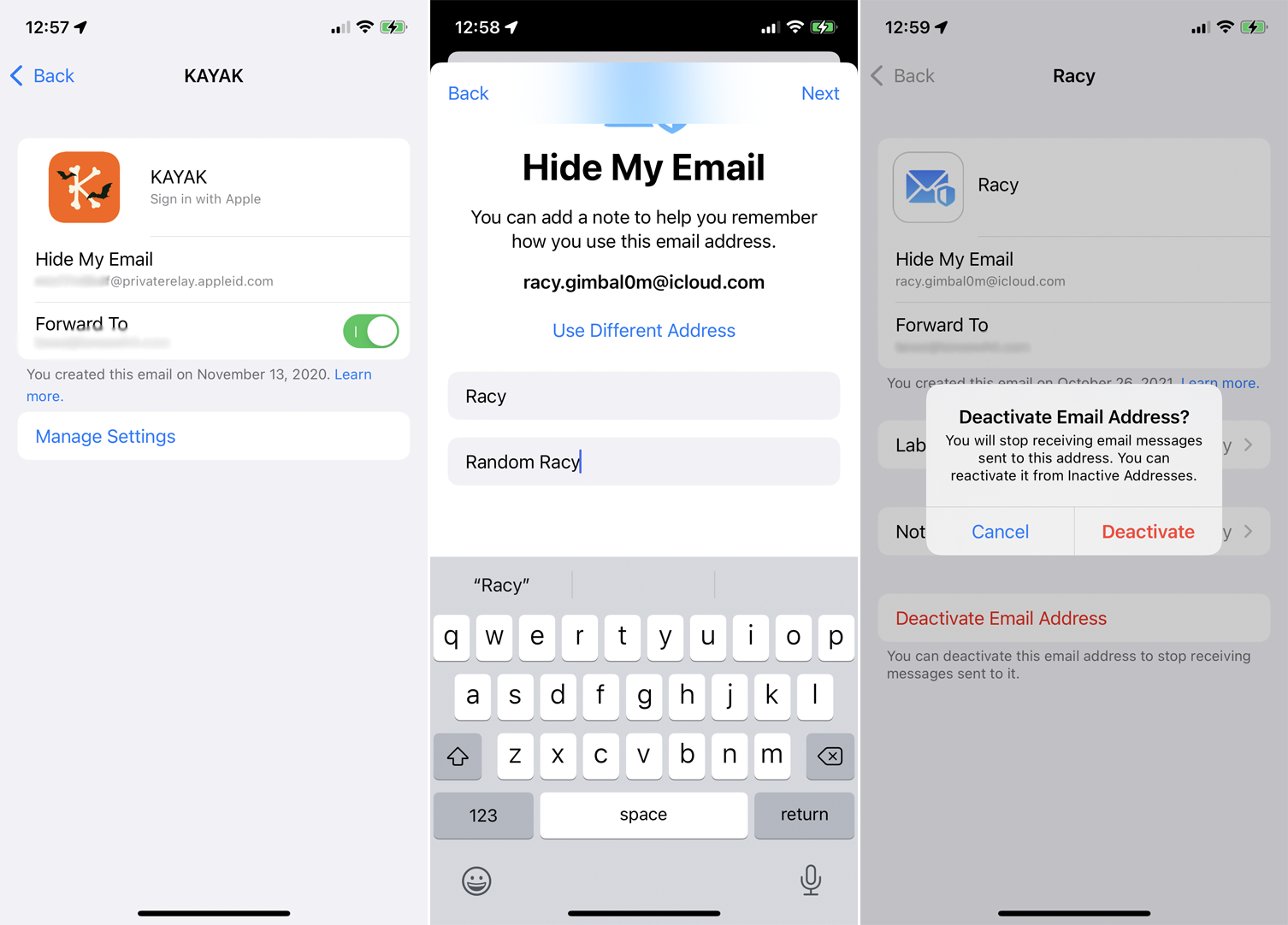
隐藏我的电子邮件可让您使用随机电子邮件帐户注册应用程序和网站,以匿名化您的身份并减少发送到您实际电子邮件地址的垃圾邮件数量。 要使用此功能,您必须运行 iOS 15 或 iPadOS 15 并注册付费 iCloud+ 订阅。
转到设置 > [您的姓名] > iCloud > 隐藏我的电子邮件以创建一个新地址,或使用您可能已经使用过 Apple 的旧版 Apple 登录功能的任何随机地址。 下次您需要创建帐户以访问网站或填写在线表格时,请改用随机地址。
通过此帐户生成的任何电子邮件都会转发到您的实际电子邮件地址,但如果您开始收到垃圾邮件,您可以随时停用匿名地址。 返回隐藏我的电子邮件页面,选择随机地址,然后点击停用电子邮件地址以将其删除并保持收件箱无垃圾邮件。
使用 iCloud 私人中继隐藏您的 IP 地址
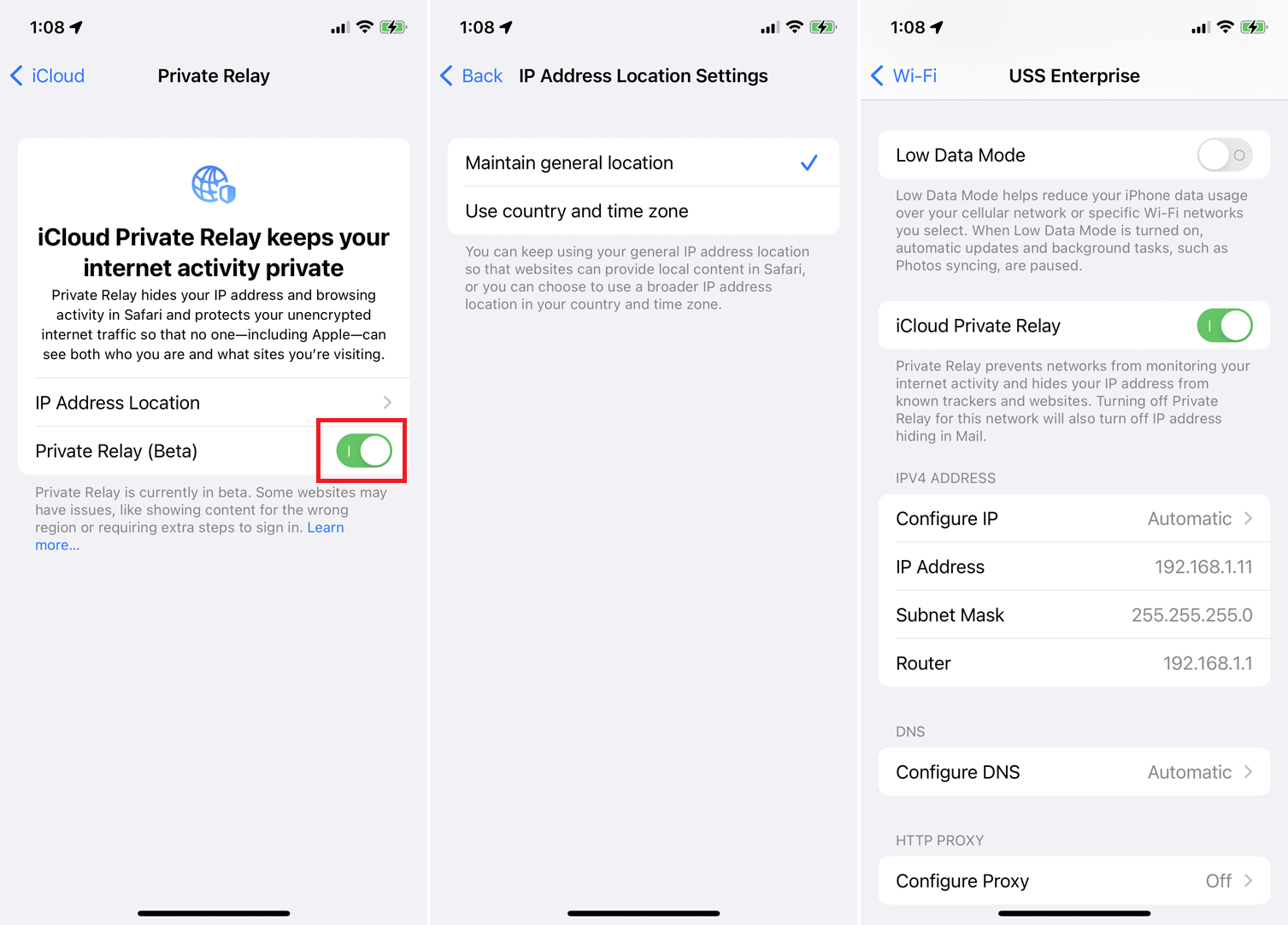
使用 iCloud Private Relay,您的实际 IP 地址将替换为基于您的一般区域的一系列匿名地址中的一个,以隐藏您的特定位置。 由于您的互联网流量是通过两个独立的中继发送的,因此包括 Apple 在内的任何一个实体都无法查看或监控您的互联网活动。
该功能仅适用于使用 Safari 浏览器的 iCloud+ 订阅者。要启用 iCloud Private Relay,请前往设置 > [您的姓名] > iCloud > Private Relay (Beta) ,然后打开Private Relay (Beta)的开关。 点击IP 地址位置,让中继使用您的一般位置,而不是您的确切位置,或者从您的国家和时区派生的更通用的位置。
为了正常工作,您访问的网站必须完全支持 Private Relay。 如果一个网站没有,它可能会显示错误区域的内容,让您有额外的登录步骤,或者根本无法工作。 如果遇到兼容性问题,您可以通过返回Private Relay (Beta)页面并再次禁用相同的开关来完全禁用 Private Relay。
您还可以在Settings > Wi-Fi下仅为某些 Wi-Fi 网络禁用该功能。 点击特定 Wi-Fi 网络旁边的更多按钮,然后关闭iCloud Private Relay的开关。 或者前往“设置”>“蜂窝网络”>“蜂窝数据选项” ,然后关闭iCloud Private Relay的开关以禁用特定的蜂窝网络连接。
跟踪应用程序开发人员的权限
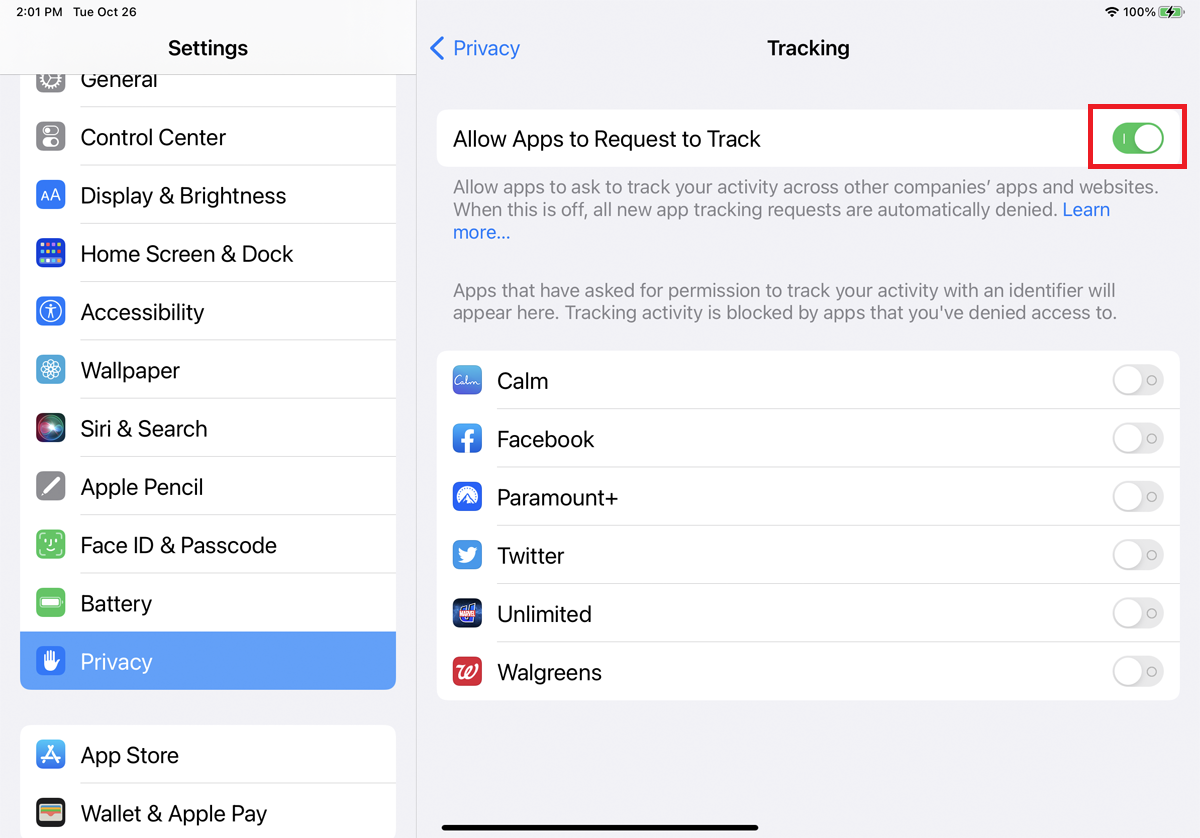
当您使用某些应用程序和网站时,应用程序开发人员可以跟踪您并发送有针对性的广告。 苹果推出了一项新功能,如果应用程序想要跟踪你,它会提示你。 这可以从Settings > Privacy > Tracking打开,您必须在其中打开Allow Apps to Request to Track 。
当您使用您的应用程序时,他们可能会在跟踪您的活动之前开始征求您的许可。 当然,不征求您许可的应用程序可能仍会跟踪您,但至少此设置为您提供了战斗的机会。
分享大概位置
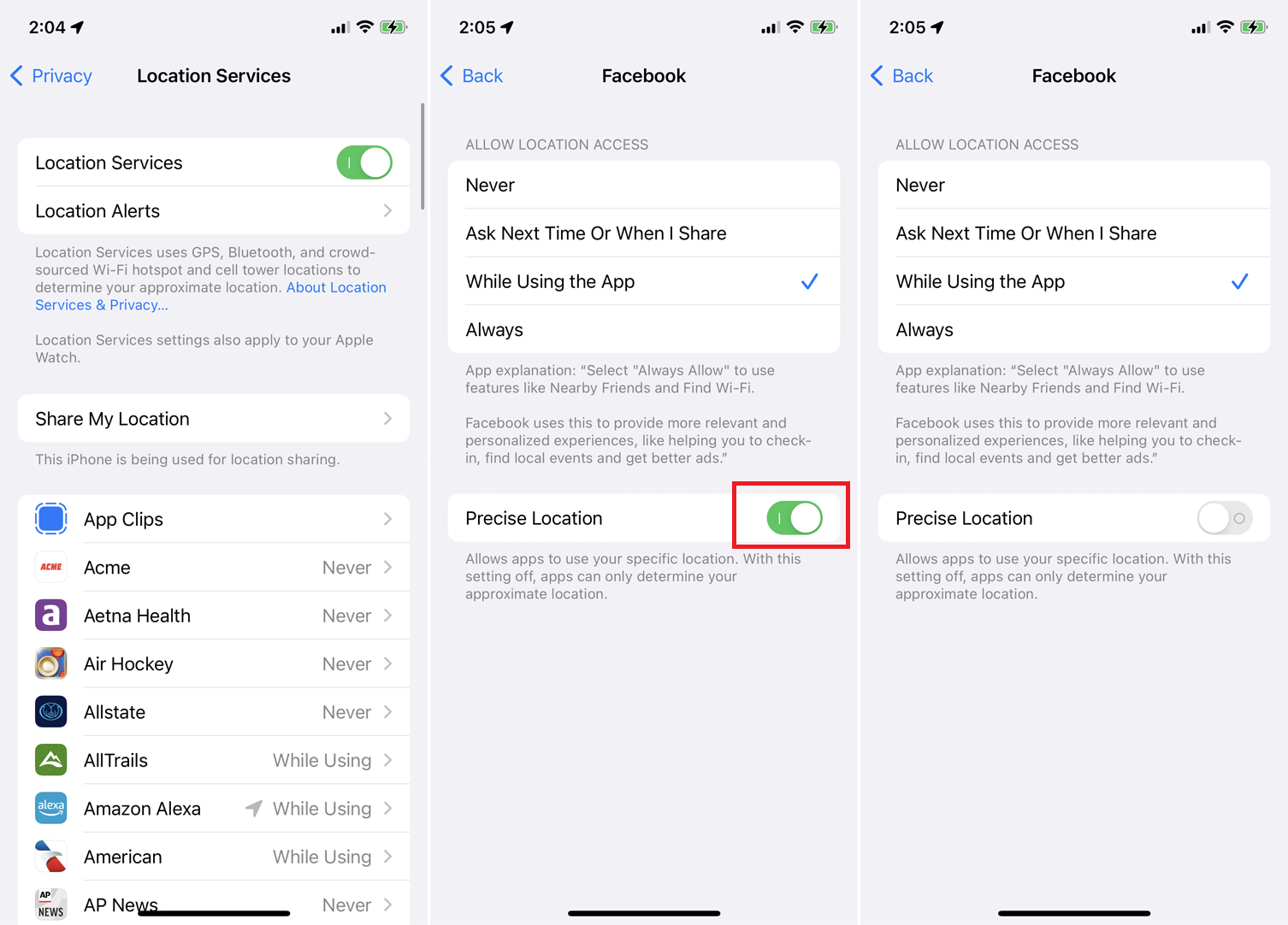
如果您对与某些服务共享您的特定位置持谨慎态度,但仍需要使用设备的位置服务来实现某些功能,那么有一个解决方案:仅共享该位置的近似值。
您可以在Settings > Privacy > Location Services下为各个应用手动设置。 确保定位服务已打开,然后向下滑动到应用列表。 点击特定应用程序以在使用时或始终共享您的位置。 在下一个屏幕上,关闭Precise Location的开关,应用程序现在将只使用您的大概位置。
拒绝访问您的本地网络
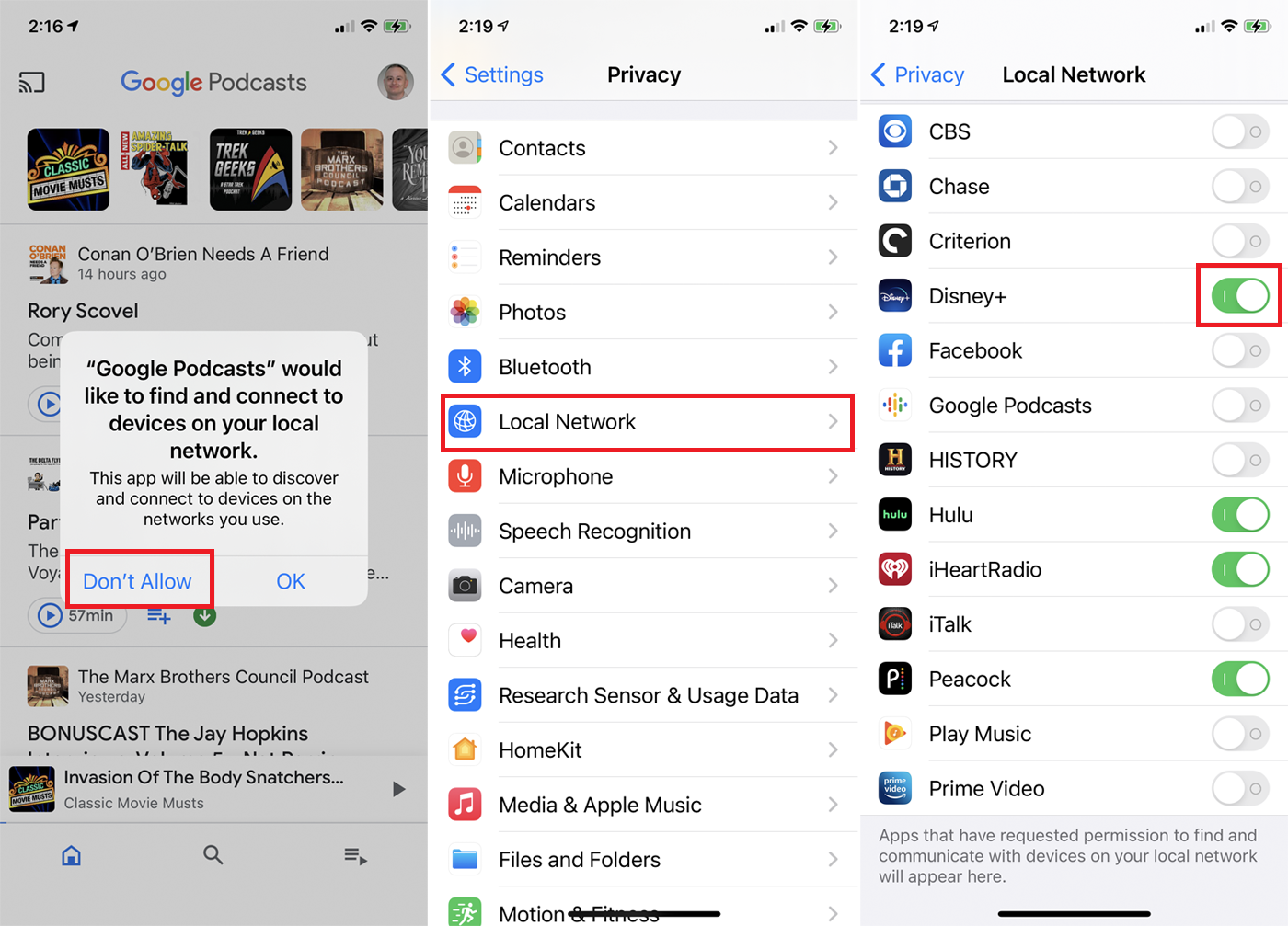
自 iOS 14 和 iPadOS 14 发布以来,某些应用程序将在您首次启动时请求本地网络访问。 某些应用程序可能需要此类访问权限才能与蓝牙或 Wi-Fi 设备进行通信,但大多数应用程序不需要。

如果您启动这样的应用程序,则会出现一条消息,指出该应用程序想要查找并连接到您本地网络上的设备。 点击不允许拒绝访问。 您还可以从Settings > Privacy > Local Network为每个特定应用启用或禁用此功能。 关闭特定应用的开关以禁止访问。
我们的编辑推荐
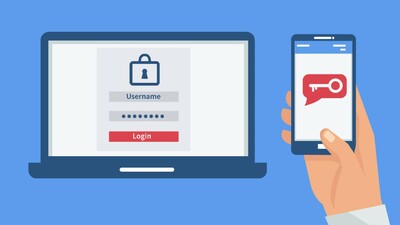
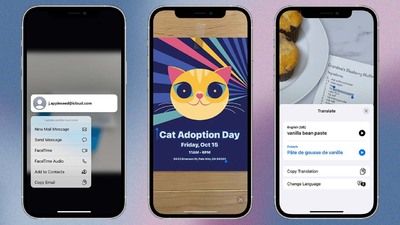
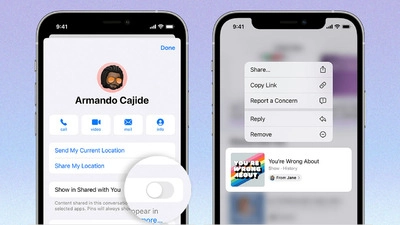
检测摄像头或麦克风访问
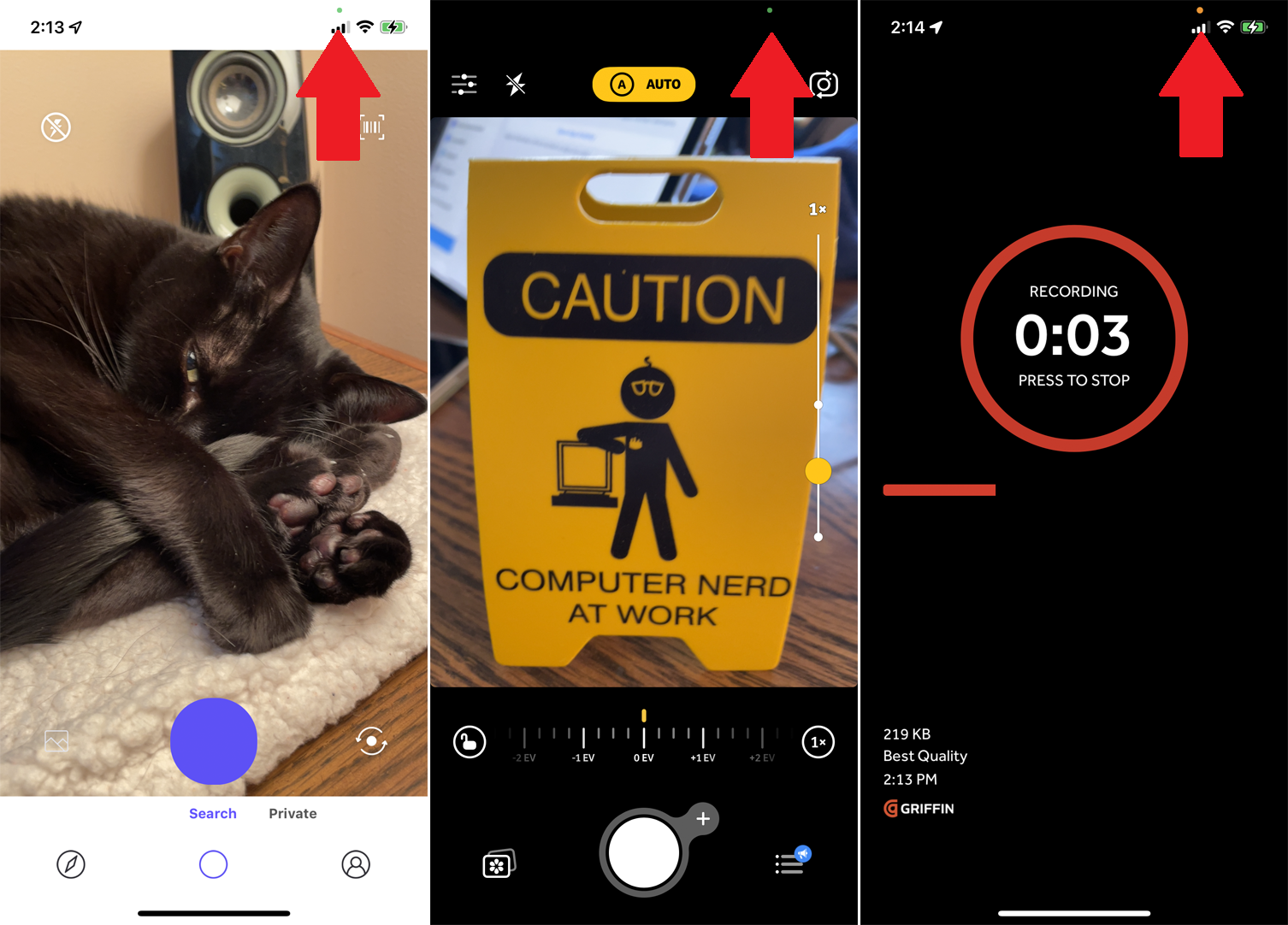
某些应用程序会尝试将您的相机或麦克风用于某些目的,即使它们不需要该访问权限。 如果您运行的是 iOS 14、iPadOS 14 或更高版本,当您使用相机或麦克风时,您会在屏幕顶部看到一个视觉提示。
绿点表示您的摄像头当前已激活,而琥珀色点表示您的麦克风当前已打开。 然后,您可以自行判断您当前的应用程序是否需要这种类型的访问权限。
限制照片访问
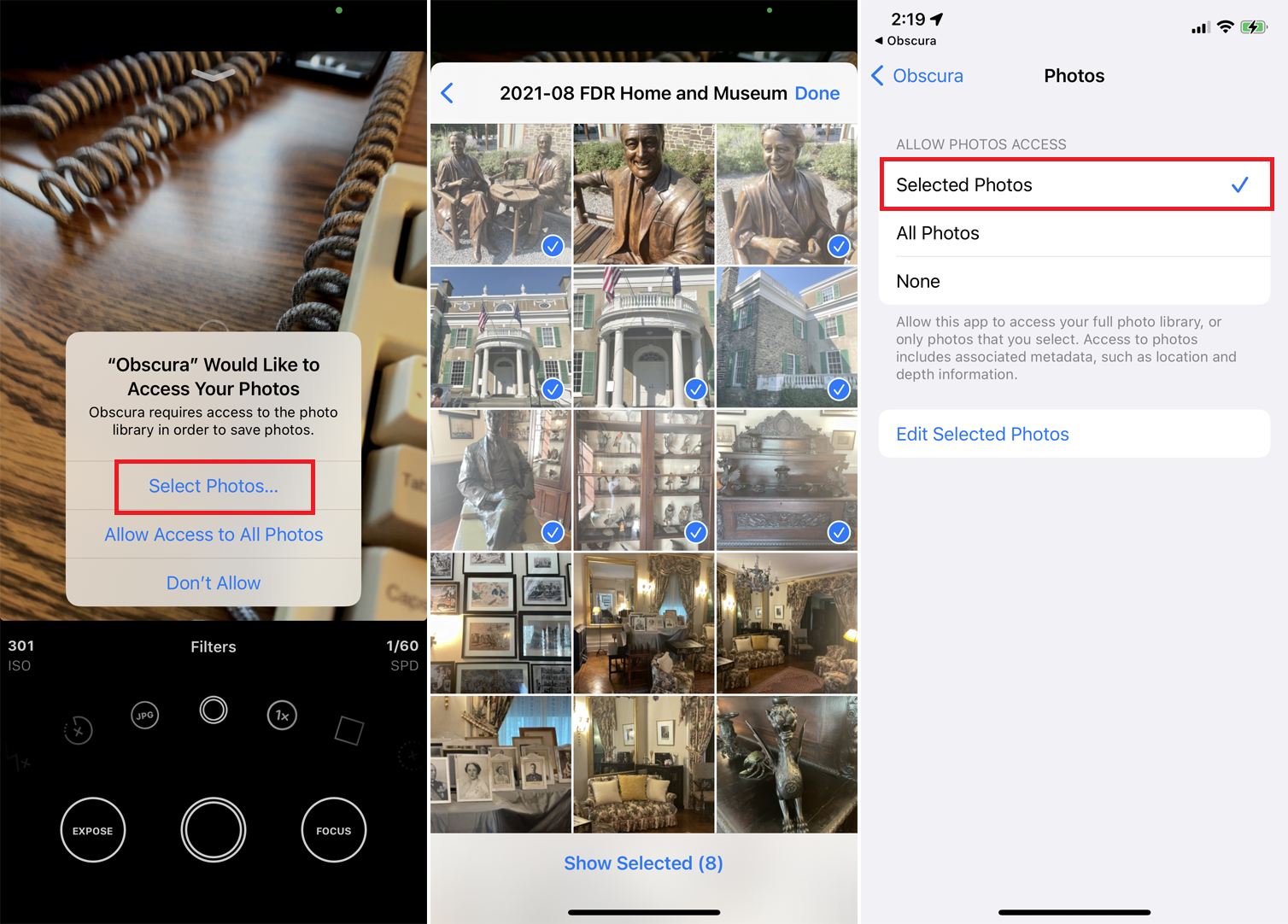
某些应用程序会要求访问您的照片库、对相机或照片编辑应用程序的合理请求。 但是,如果您有想要保密的敏感照片,您可以限制对特定照片的访问。
如果您在启动应用程序时收到此类请求,请点击选择照片以选择您要授予访问权限的照片。 要为所有应用设置此项,请转到设置 > 隐私 > 照片。 选择一个应用程序,将设置更改为Selected Photos ,然后选择该应用程序可以访问的照片。
检测有问题的密码
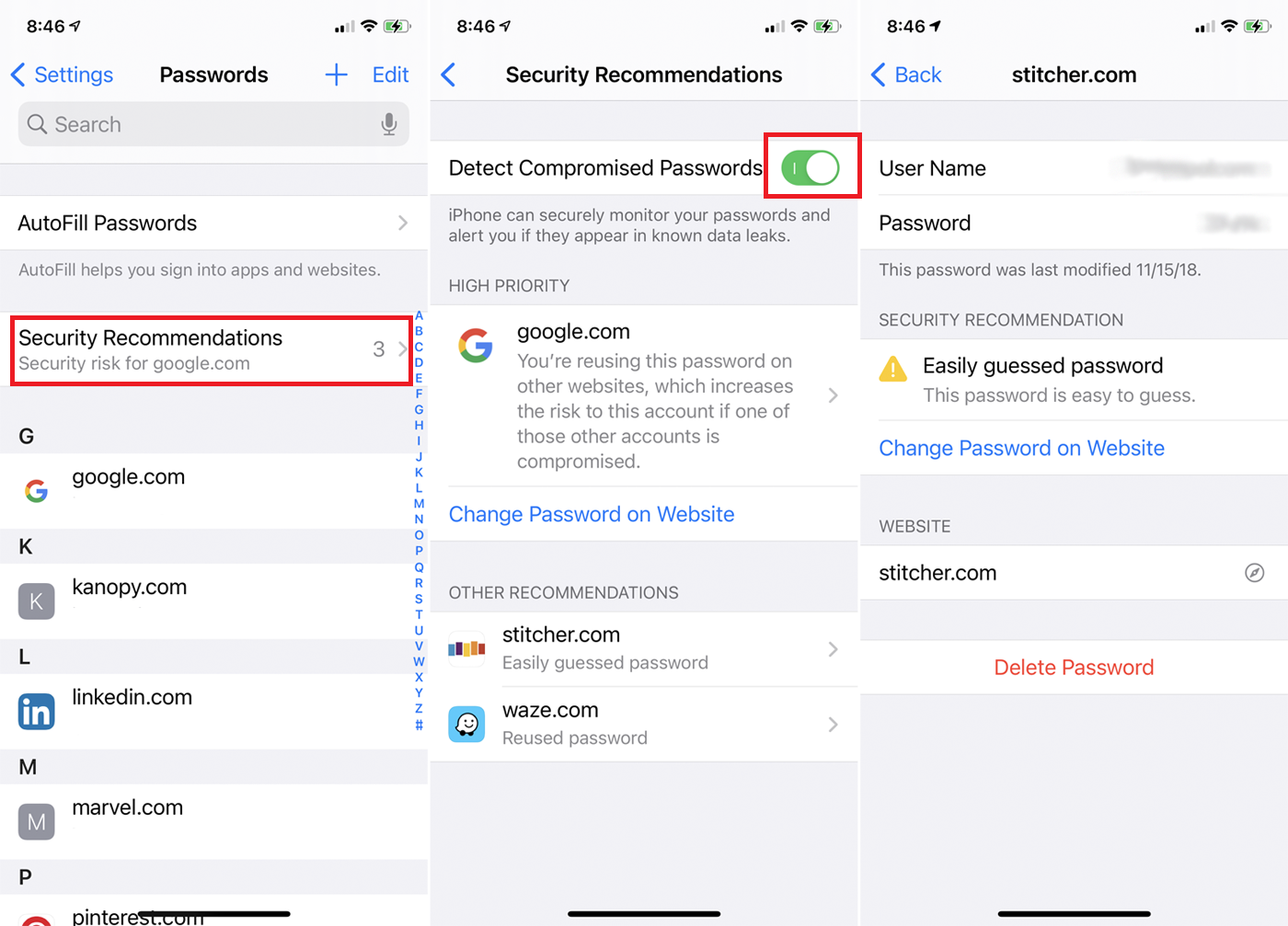
为每个应用程序和网站帐户使用强且唯一的密码是一项具有挑战性的任务,但您使用和重复使用的每个弱密码都会使您面临安全风险。 您可以查看哪些密码可能容易受到攻击,要么是因为它们太简单,要么是因为它们与多个应用程序或网站一起使用。
您可以在Settings > Passwords > Security Recommendations下进行检查。 确保Detect Compromised Passwords的开关已打开。 该屏幕将指示您应该更改的任何有风险的密码。
Safari 的隐私报告
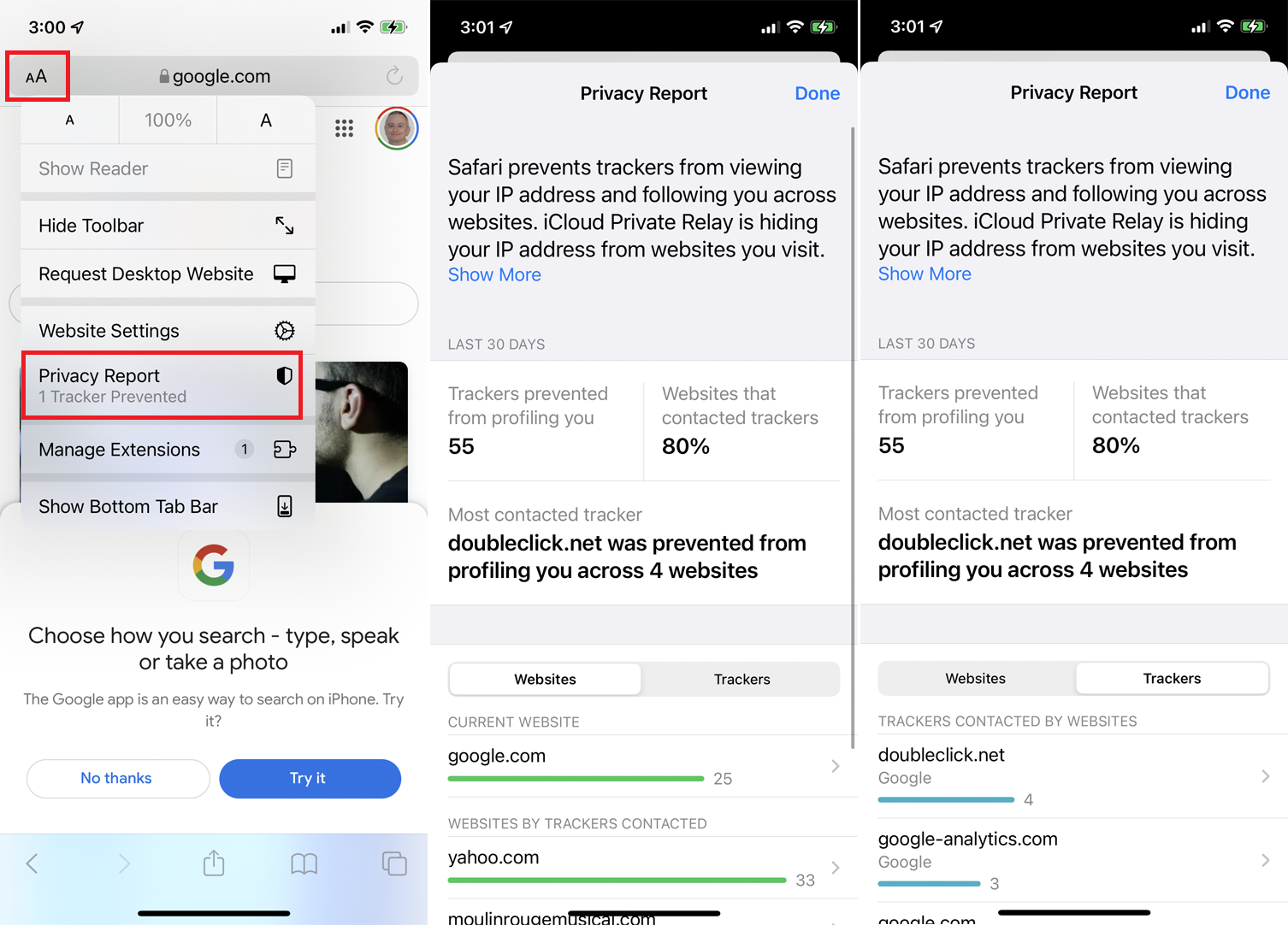
为了保护您的隐私,Safari 将尝试阻止跨站点跟踪器跟踪您。 在Settings > Safari下确认此设置处于活动状态。 向下滚动到隐私和安全部分,确保打开防止跨站点跟踪的开关。
现在,当您使用 Safari 时,您可以点击地址字段中的AA图标,然后从菜单中选择隐私报告。 该报告向您显示哪些跟踪器被阻止对您进行分析以及联系跟踪器的网站的百分比。 您还可以查看每个站点有多少跟踪器被阻止,以及被阻止的实际跟踪器的名称。
